Реклама – неотъемлемая часть нашей современной жизни. Ее заполняют все подводные камни, а сотни телефонных звонков и сообщений рекламного содержания теснятся в маленьком кармане наших смартфонов. Различные приложения, особенно браузеры и поисковые системы, особенно Яндекс, настойчиво предлагают нам новые товары и услуги. Однако, на удивление, вы можете увидеть эту рекламу, но вы не можете найти, как ее отключить. Сегодня мы представим вам несколько простых способов отключить рекламу в Яндекс на телефоне Huawei.
Во-первых, вы можете попробовать отключить рекламу, просто настроив свое приложение Яндекса. Откройте приложение, нажмите на значок "Настройки" и прокрутите вниз, пока не увидите раздел "Настройки рекламы". В этом разделе вы можете отключить персонализированные рекламные объявления и сбросить идентификатор рекламы. После этого может потребоваться перезапустить приложение, чтобы изменения вступили в силу.
Если первый способ не сработал, вы можете использовать специализированные приложения для блокировки рекламы. Есть множество бесплатных приложений, которые могут блокировать рекламу во всей системе вашего телефона, в том числе и в приложении Яндекса. Популярные приложения для блокировки рекламы включают Blokada, AdGuard и AdAway. Когда вы устанавливаете такое приложение, оно обычно предлагает вам настроить VPN-соединение, которое блокирует рекламу. Просто следуйте инструкциям приложения и настройте VPN-соединение на вашем телефоне Huawei.
Наконец, если вы не хотите использовать сторонние приложения или не хотите менять настройки Яндекса, вы можете установить альтернативный веб-браузер, который предлагает функцию блокировки рекламы "из коробки". Некоторые популярные браузеры, такие как Mozilla Firefox и Brave, предлагают встроенный блокировщик рекламы, который может работать с Яндексом. Установите этот браузер на свой телефон Huawei и пользуйтесь его возможностями без рекламы.
Опции отключения рекламы в Яндексе на телефоне Huawei
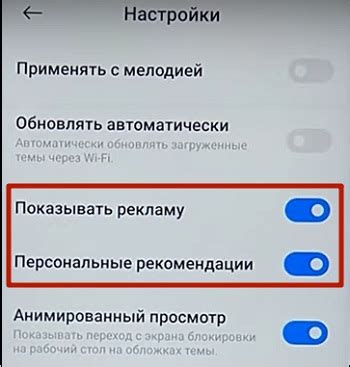
Если вы хотите отключить рекламу в поисковике Яндекс на своем телефоне Huawei, есть несколько опций, которые можно использовать для достижения этой цели.
1. Использование встроенного блокировщика рекламы
Телефоны Huawei обычно поставляются с встроенной функцией блокировки рекламы, которая позволяет пользователям отключить рекламу в различных приложениях, включая Яндекс. Чтобы воспользоваться этой функцией, выполните следующие шаги:
- Откройте настройки телефона Huawei.
- Перейдите в раздел "Защита и конфиденциальность".
- Выберите "Блокировка рекламы".
- Включите функцию блокировки рекламы.
2. Установка сторонних программ для блокировки рекламы
Если встроенный блокировщик рекламы не удовлетворяет вашиим требованиям или вы не можете найти его в настройках, вы можете установить сторонние программы для блокировки рекламы. Существуют множество приложений, которые предлагают эту функцию. Вы можете найти их в магазине приложений Google Play или AppGallery, в зависимости от вашей операционной системы.
3. Использование браузера с встроенным блокировщиком рекламы
Если вам нужно отключить рекламу только в Яндекс.Браузере, вы можете воспользоваться функцией встроенного блокировщика рекламы этого браузера. Просто откройте Яндекс.Браузер, откройте настройки и найдите вкладку "Блокировка рекламы". Включите эту функцию, и реклама в Яндекс.Браузере будет блокироваться.
Учитывая эти опции, вы сможете настроить свой телефон Huawei таким образом, чтобы отключить рекламу в поисковике Яндекс и насладиться более чистым пользовательским опытом.
Реклама в Яндексе: вред и способы борьбы

Один из простых способов отключить рекламу в приложении Яндекса на телефоне Huawei – это использование специальных приложений-адблокеров. Адблокеры блокируют рекламные модули и скрипты, предотвращая их отображение на экране устройства. Существуют многочисленные адблокеры для Андроид, которые можно найти в магазинах приложений. Их установка позволяет избавиться от назойливой рекламы и сделать использование Яндекса более удобным и безотказным.
Если адблокер не подходит по каким-то причинам, можно обратиться к настройкам самого приложения Яндекса. Некоторые версии приложения предоставляют возможность отключить рекламу прямо в настройках и выбрать опцию "Отключить рекламу". Если такой возможности нет, можно попробовать отключить персонализированную рекламу. Для этого в настройках приложения нужно найти раздел "Персональные данные" или "Конфиденциальность" и отключить опцию "Персонализированная реклама".
Если же нет возможности отключить рекламу ни через адблокер, ни через настройки, можно попробовать использовать другие приложения для поиска информации. Существует множество альтернативных поисковых систем, которые предоставляют ту же функциональность, но не так настойчиво показывают рекламу. Например, Google или Яндекс.Браузер.
Как отключить рекламу в Яндексе на Huawei без сторонних программ

Реклама в приложениях может быть раздражающей и отвлекающей. Если вы хотите избавиться от рекламы в приложении Яндекса на своем телефоне Huawei без использования сторонних программ, следуйте указанным ниже шагам:
- Откройте приложение "Настройки" на своем устройстве Huawei.
- Прокрутите вниз и выберите пункт "Безопасность и конфиденциальность".
- Найдите и выберите пункт "Управление приложениями".
- Найдите в списке приложение "Яндекс" и нажмите на него.
- Выберите пункт "Разрешения" или "Поведение".
- Найдите и отключите опцию "Показывать рекламу" или "Разрешить рекламу".
После выполнения этих шагов реклама в приложении Яндекса на вашем телефоне Huawei будет отключена. Обратите внимание, что некоторые версии приложения или модели устройств Huawei могут иметь немного отличающийся интерфейс или наименование пунктов, однако основной принцип отключения рекламы останется тем же.
Установка приложений для блокировки рекламы в Яндексе на телефоне Huawei
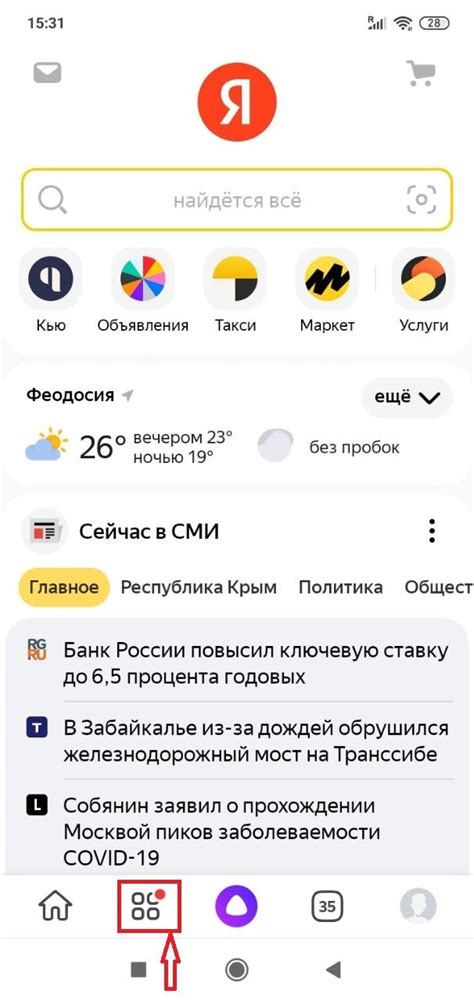
Если вы хотите избавиться от назойливой рекламы в Яндексе на вашем телефоне Huawei, можно воспользоваться специальными приложениями для блокировки рекламы. Такие программы позволяют заблокировать рекламные баннеры, всплывающие окна и другие нежелательные элементы, что делает использование приложений более комфортным. Ниже описаны несколько популярных приложений для блокировки рекламы:
1. Blokada
Одним из самых популярных приложений для блокировки рекламы на Android является Blokada. Оно основано на технологии VPN, которая позволяет блокировать рекламу на уровне системы. Чтобы установить Blokada, вам нужно скачать приложение с официального сайта и следовать инструкциям по установке. После этого включите приложение и блокировка рекламы будет активирована.
2. AdGuard
AdGuard - это еще одно популярное приложение для блокировки рекламы. Оно не только блокирует рекламу на уровне системы, но и обеспечивает защиту от вредоносных сайтов и трекеров. Для установки AdGuard, перейдите в Google Play Store, найдите приложение и нажмите на кнопку "Установить". После установки и активации AdGuard начнет блокировать рекламу в Яндексе и других приложениях на вашем телефоне Huawei.
3. DNS66
Еще одним примером приложения для блокировки рекламы на вашем телефоне Huawei является DNS66. Это открытое программное обеспечение, которое использует файлы фильтров для блокировки рекламы. Скачайте приложение с официального сайта и следуйте инструкциям по установке. После установки, включите приложение и реклама будет автоматически блокироваться.
Выберите для себя наиболее подходящее приложение для блокировки рекламы в Яндексе на телефоне Huawei и наслаждайтесь использованием приложений без назойливой рекламы!
Как отключить уведомления с рекламой в Яндексе на телефоне Huawei

Если вы являетесь владельцем телефона Huawei и хотите избавиться от надоедливых уведомлений с рекламой в приложении Яндекс, следуйте простым шагам:
Шаг 1: | Откройте приложение Яндекс на вашем телефоне Huawei. |
Шаг 2: | Перейдите в настройки приложения, нажав на значок "Настройки" в правом верхнем углу экрана. |
Шаг 3: | Прокрутите меню настроек вниз и найдите раздел "Уведомления". |
Шаг 4: | В разделе "Уведомления" выключите переключатель рядом с опцией "Показывать уведомления с рекламой". |
Шаг 5: | Поздравляю! Теперь вы отключили уведомления с рекламой в приложении Яндекс на вашем телефоне Huawei. |
Теперь вы сможете пользоваться приложением Яндекс без надоедливых рекламных уведомлений. Если в будущем захотите включить уведомления с рекламой, просто повторите эти шаги и включите соответствующую опцию в настройках приложения Яндекс.